المحتوى:
الطريقة 1: إعادة تشغيل الهاتف الذكي
أبسط خيار، ولكنه ممكن، يتضمن إعادة تشغيل الجهاز. يكفي الضغط على زر قفل الشاشة هاتف أندرويد حتى تظهر نافذة اختيار الإجراء، حيث يجب النقر على "إعادة التشغيل" أو "إعادة التشغيل" (حسب إصدار نظام التشغيل). إذا كان من الضروري تأكيد الإجراء، قم بذلك بالضغط على "موافق".
لمزيد من التفاصيل: إعادة تشغيل هواتف أندرويد
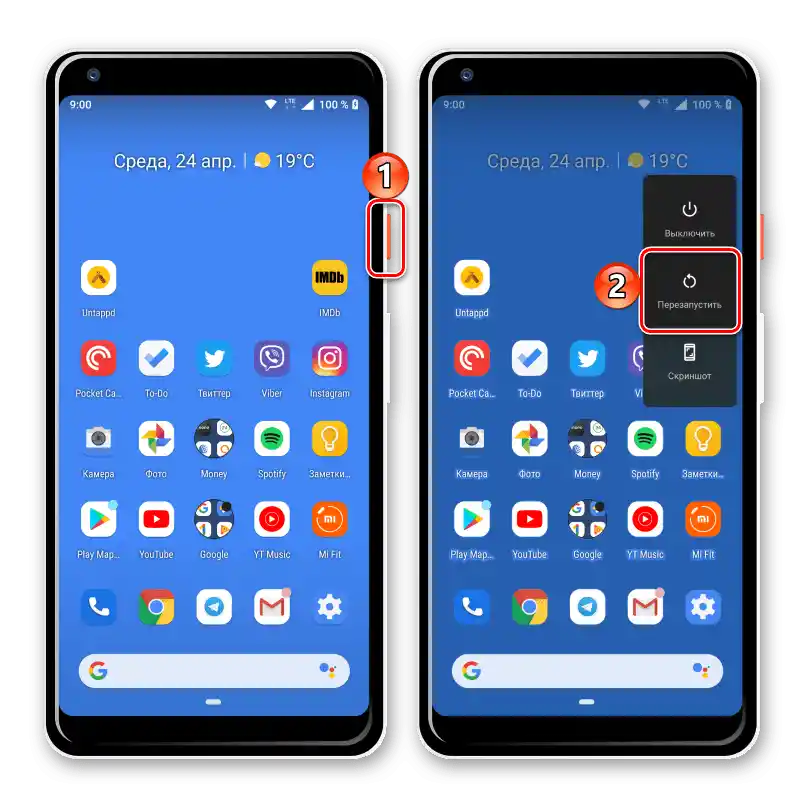
الطريقة 2: تغيير DNS
لا يمكن استخدام متجر Play إذا كان الهاتف الذكي يستخدم خادم DNS غير عامل للحصول على معلومات عن النطاقات على الإنترنت، وكذلك عند ارتفاع تحميل الأخير.
يرجى الملاحظة! جميع لقطات الشاشة التالية في هذه المقالة تم التقاطها على جهاز بنظام تشغيل أندرويد "نظيف".إذا كنت تستخدم واجهات مخصصة مثل MIUI أو Samsung One UI، قد يختلف ترتيب الخطوات قليلاً عن المذكور أدناه.
- افتح قائمة إعدادات جهازك.
- انتقل إلى فئة "الشبكة والإنترنت".
- افتح قائمة الخيارات الإضافية للاتصال.
- اضغط على "خادم DNS الشخصي".
- اختر الخيار الأخير في القائمة وأدخل أي من العناوين التالية:
8.8.8.8.— Google;1.1.1.1.— Cloudflare;208.67.222.222.— OpenDNS77.88.8.8.— ياندكس (غير متاح للمستخدمين من أوكرانيا).
يمكنك أيضًا استخدام أي DNS آخر متاح للجهاز، بالبحث عن عنوانه على الإنترنت. قم بتطبيق التغييرات بالضغط على "حفظ".
مهم! لا تنسَ وضع نقطة في نهاية عنوان IP.
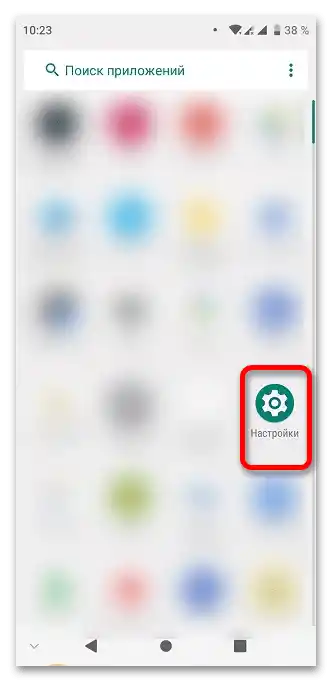
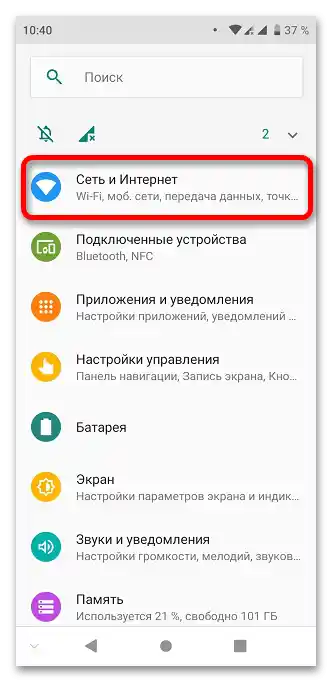
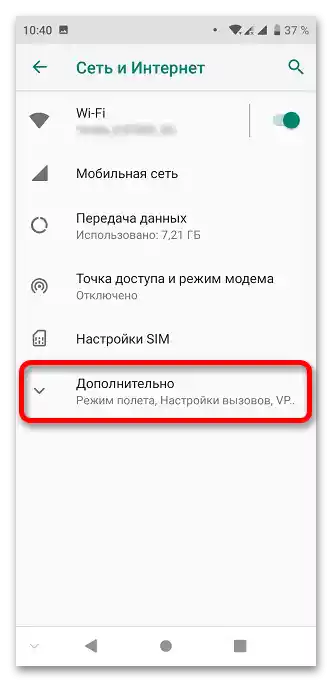
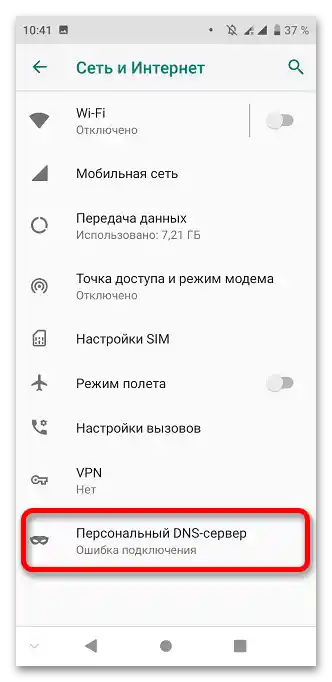
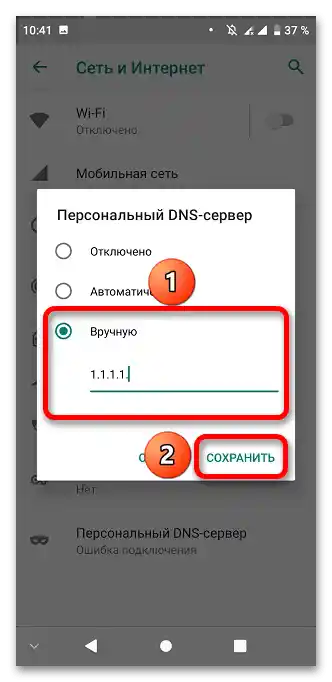
الطريقة 3: إعداد التاريخ والوقت
تستخدم Google Play اتصالاً مؤمناً، حيث أن إعدادات الوقت الصحيحة مهمة. إذا كانت الساعة على الجهاز تعمل بشكل غير صحيح، فلن تتمكن من استخدام خدمات هذه الشركة والعديد من المواقع الأخرى.
- قم بتشغيل إعدادات الجهاز.
- افتح علامة التبويب "النظام".
- انتقل إلى قسم "التاريخ والوقت".
- اضغط على "التاريخ".
- قم بضبط اليوم والشهر والسنة: أدخل البيانات الحقيقية السارية في الوقت الحالي. لتأكيد الإجراءات، استخدم زر "موافق".
- الآن تحتاج إلى ضبط الوقت الحقيقي، بالضغط على هذا الخيار.إنها لا تلعب دورًا مهمًا مثل التاريخ، لكنها تستحق الانتباه.
- قم بضبط المعلمات المطلوبة عن طريق تحريك إصبعك على الأرقام، واحفظ التغييرات بالنقر على زر "موافق".
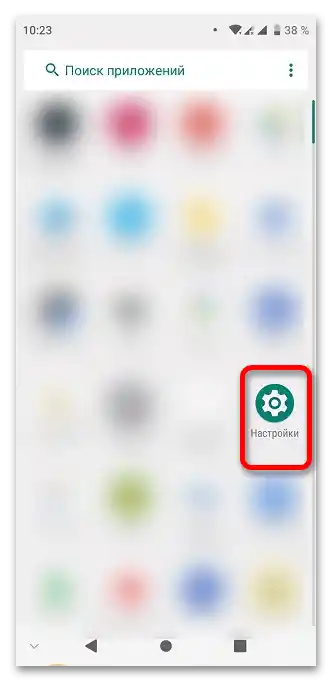
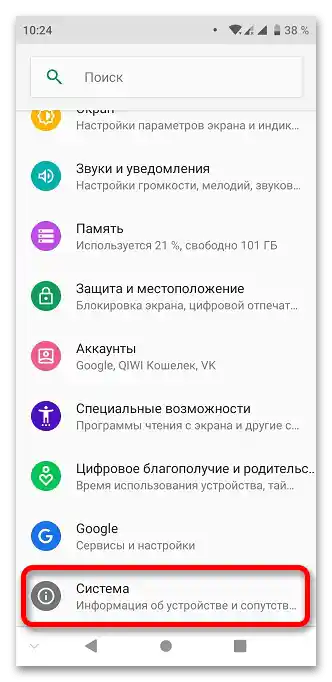
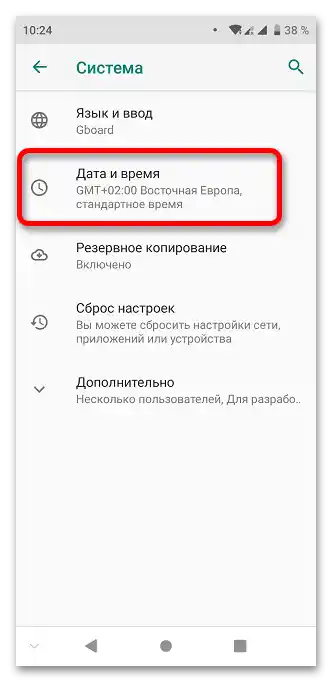
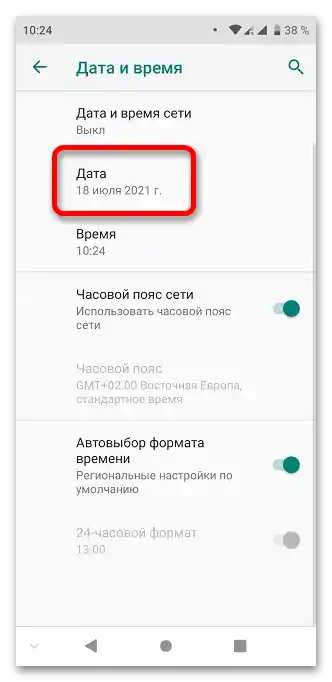
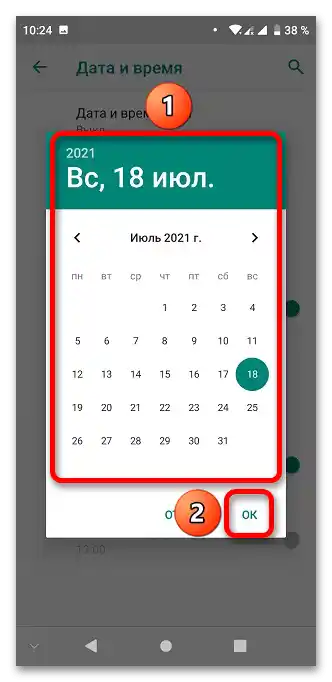
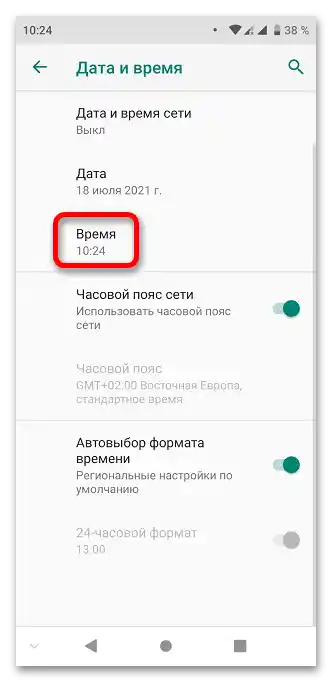
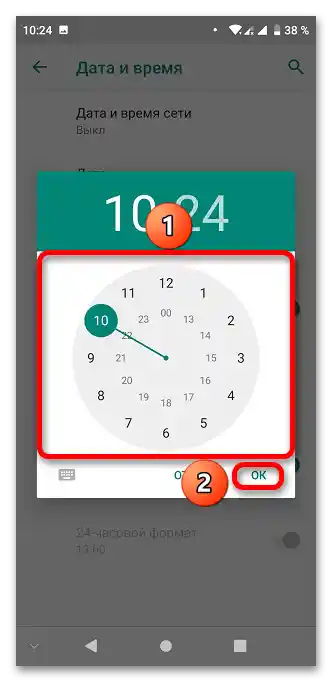
الطريقة 4: إصلاح مشاكل الحساب
لا يمكن استخدام تطبيق Google Play Market إذا لم يتم تسجيل الدخول إلى الحساب، وكذلك في حالة عدم توفره (بسبب الحظر، إدخال كلمة مرور قديمة أو خاطئة، وغيرها من التفاصيل المشابهة). في هذه الحالة، سيكون من الضروري الرجوع إلى التعليمات المقدمة في مقالات أخرى على موقعنا. يمكنك محاولة استعادة الملف الشخصي أو إنشاء واحد جديد إذا لم يكن مرتبطًا بأي شيء مهم.
لمزيد من التفاصيل:
حل مشكلة تسجيل الدخول إلى حساب Google
إنشاء حساب Google على هاتف ذكي يعمل بنظام Android
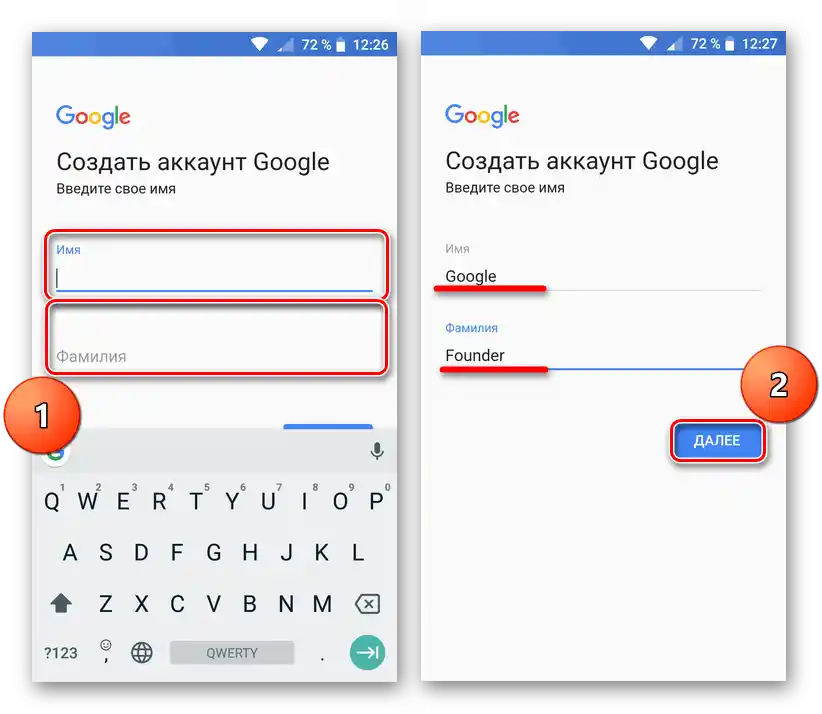
الطريقة 5: إدارة إعدادات الموجه
قد تتطلب إعدادات الموجه وجود "قائمة بيضاء"، مما يحد بشكل كبير من عدد المواقع المتاحة. للدخول إلى Play Market، يجب إيقاف هذا التصفية أو إضافة خوادم Google إلى قائمة الاستثناءات. بالإضافة إلى ذلك، قد تكون المشكلة ناتجة عن مشاكل في اكتشاف كابل الإنترنت، والتي يمكن حلها وفقًا للتعليمات الواردة في المقالة ذات الصلة على soringpcrepair.com.
لمزيد من التفاصيل: حل مشاكل رؤية كابل الإنترنت بواسطة الموجه
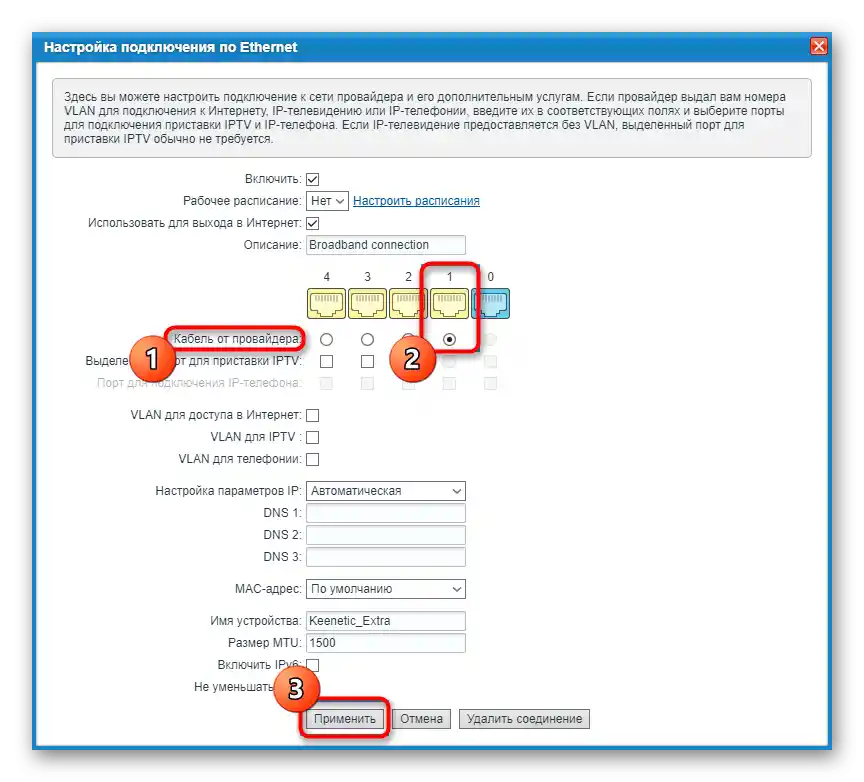
الطريقة 6: تحديث Play Market
الإصدارات القديمة من الدليل لم تعد تعمل، لذا سيكون من الضروري تحديثها، ويمكن القيام بذلك من داخل التطبيق نفسه أو باستخدام ملف APK من مصدر خارجي (كن حذرًا وتصرف على مسؤوليتك عند تنزيل البرامج من هذه الموارد). تحتوي إحدى المقالات على موقعنا على تعليمات أكثر تفصيلًا حول هذا الموضوع.
لمزيد من التفاصيل: تحديث Google Play Market على Android بنفسك
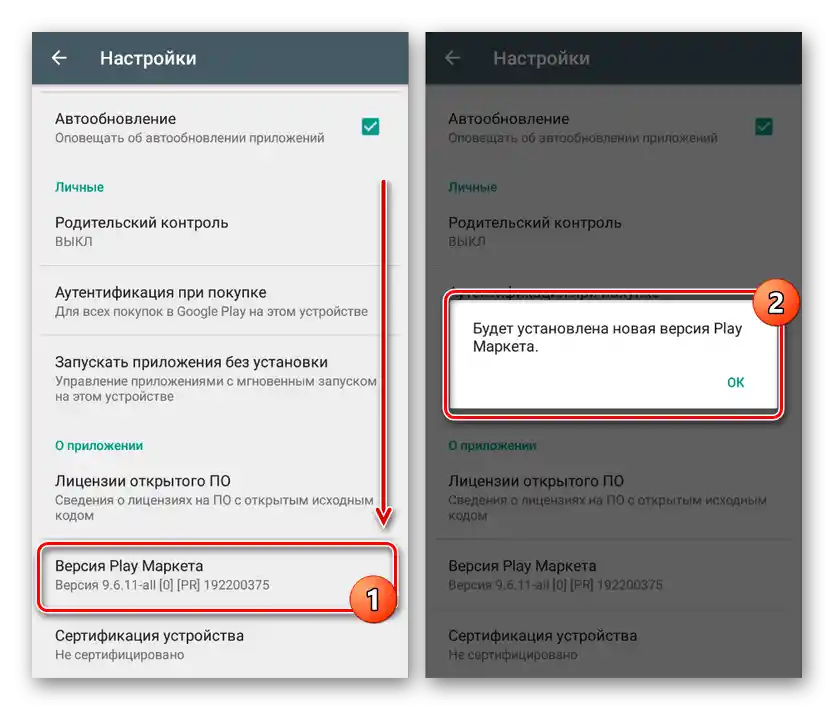
الطريقة 7: حذف التطبيقات المتعارضة
يمكن أن تمنع بعض البرمجيات تشغيل خدمات Google.على سبيل المثال، ستظهر مشاكل عند استخدام Freedom، المخصص لزيادة القيم الافتراضية في الألعاب، لأنه يقوم بتبديل خادم التفويض. لا يمكن تصنيف هذا البرنامج وبرامج مشابهة بشكل قاطع على أنها فيروسية، ولكن من الأفضل الابتعاد عنها، حيث قد تتوقف خدمات مهمة أخرى عن العمل مع Play Market.
لمزيد من التفاصيل:
إزالة تطبيق Freedom
إلغاء تثبيت التطبيقات الأخرى التي لا يمكن إزالتها
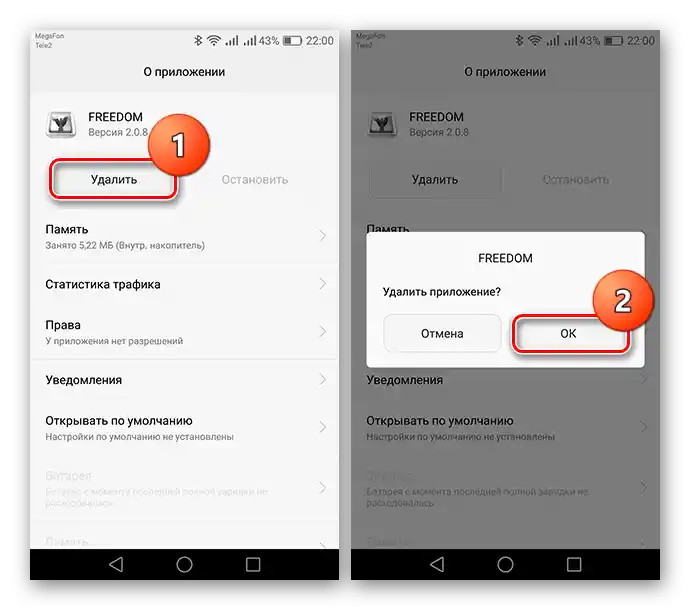
طرق أخرى
إذا لم تتمكن من فتح أي موقع ويب حتى بعد تحديث DNS، والتاريخ والوقت، بالإضافة إلى تنفيذ جميع الإجراءات الأخرى المذكورة هنا، يجب التحقق مما إذا كانت الشبكة تدعم الوصول إلى الإنترنت بشكل عام. علاوة على ذلك، إذا كان الاتصال يتم عبر Wi-Fi مجاني، فستحتاج أولاً إلى تسجيل الدخول عبر المتصفح، بإدخال رقم الهاتف ورمز SMS. ليست المشكلة دائماً مرتبطة بالنقاط التي تم تناولها هنا، لذا قد يكون من المفيد الرجوع إلى مقال آخر يتناول حلولاً أكثر تفصيلاً لمشاكل متجر التطبيقات.
لمزيد من التفاصيل: حل مشاكل عمل Play Market على Android
{img id='14681' origFName='https://soringpcrepair.com/wp-content/uploads/2018/04/Perehod-v-upravlenie-mestom-Servisov-Google-Play-na-Android.png' transFName='' alt=''}